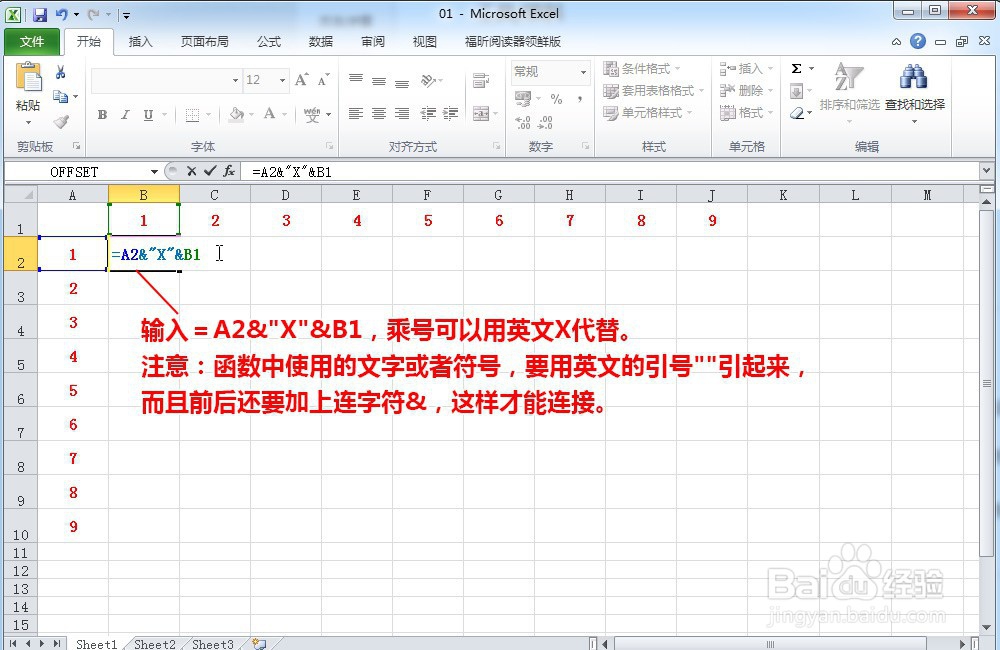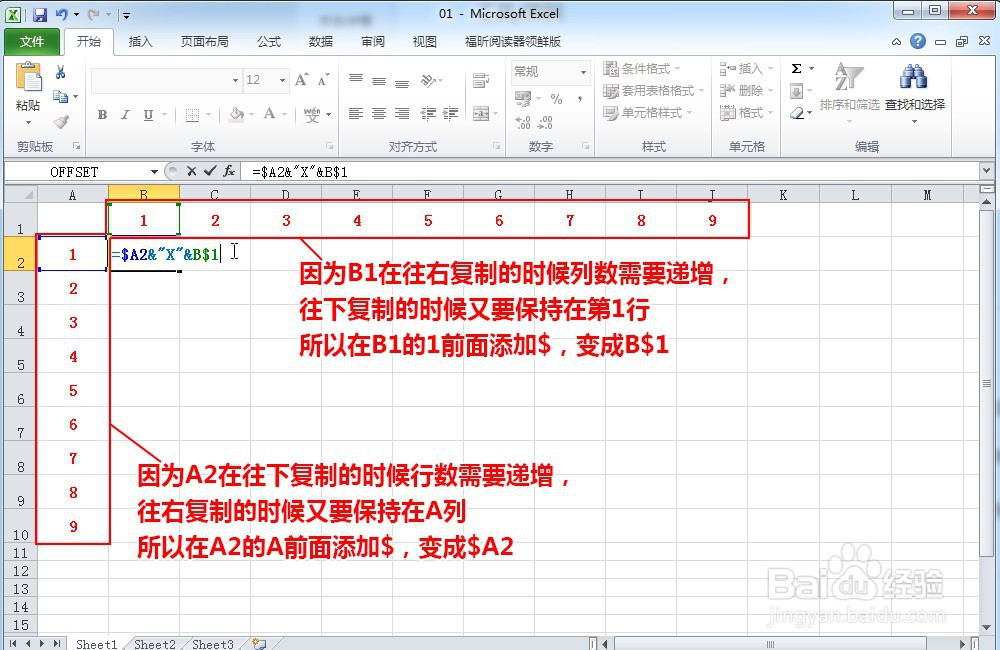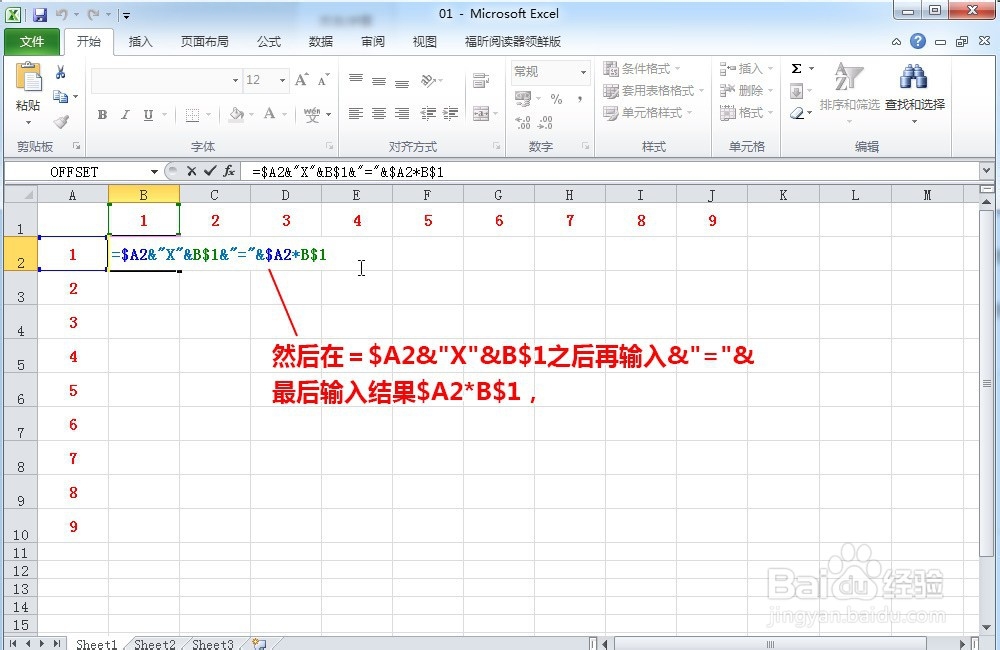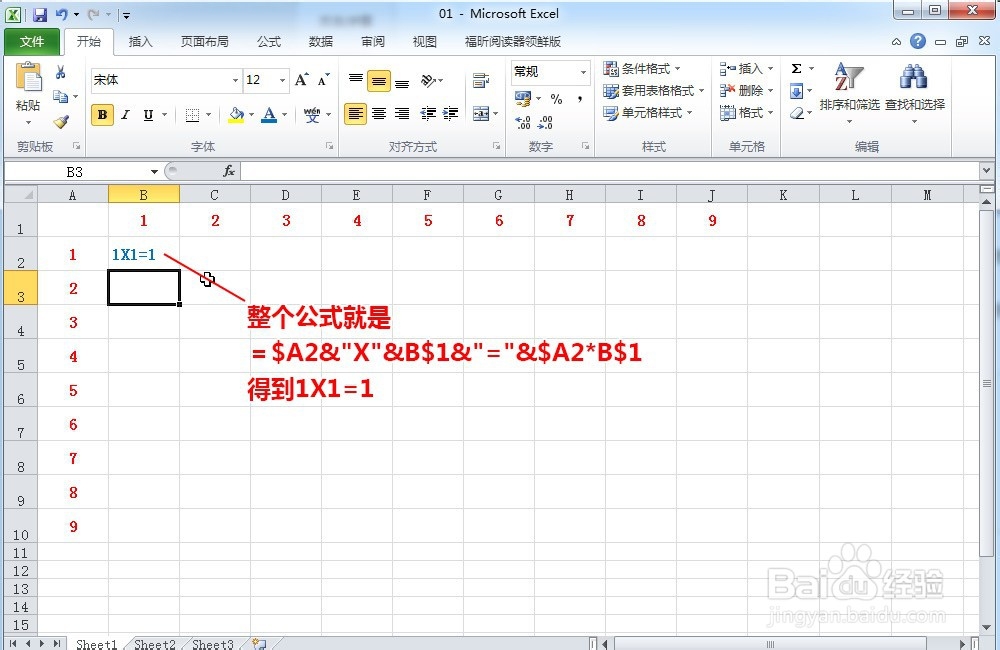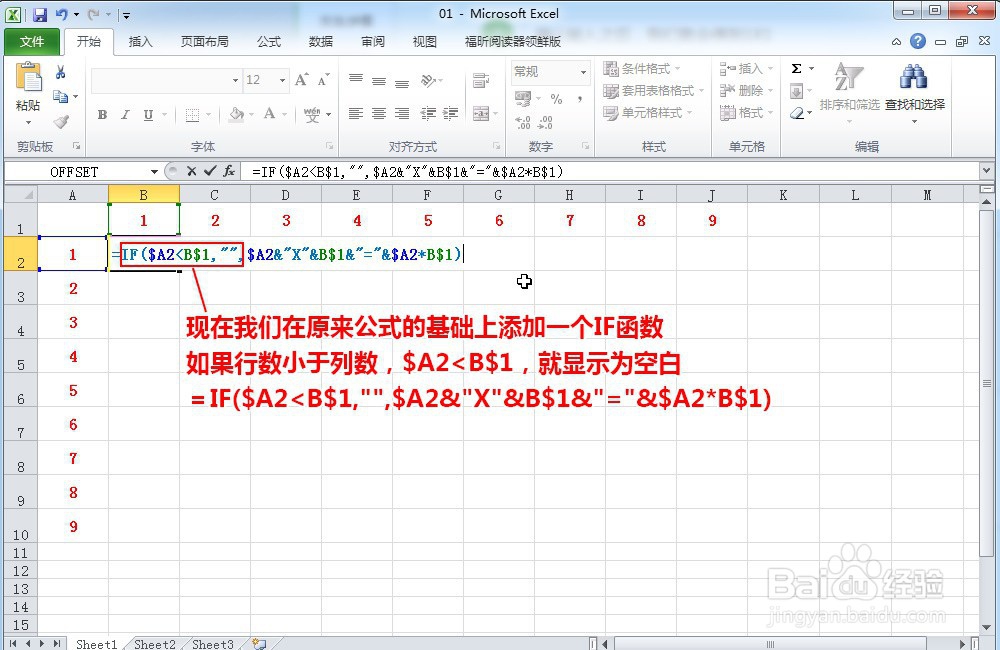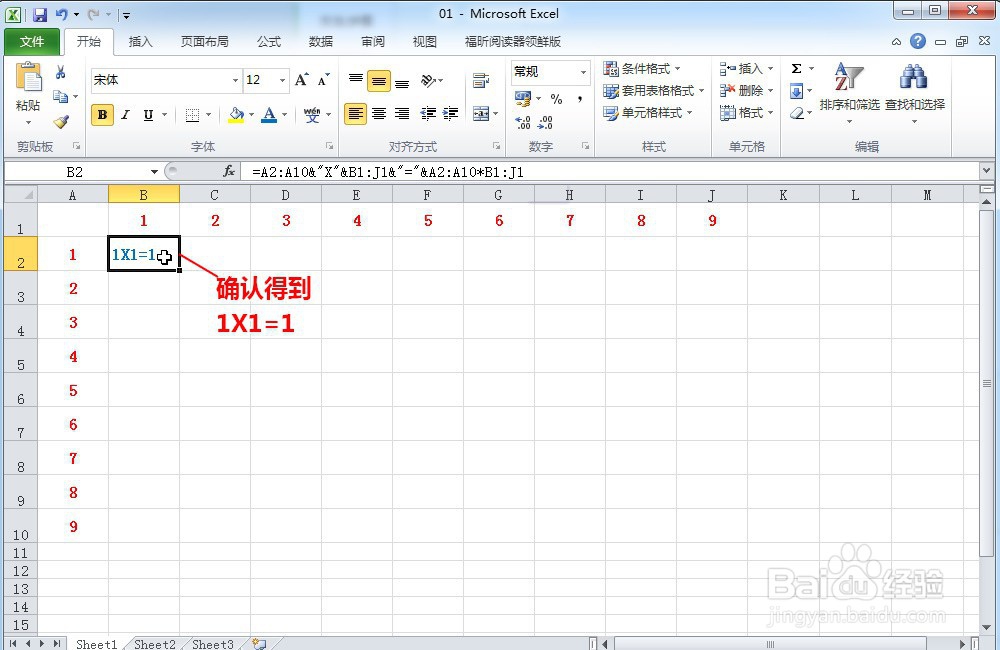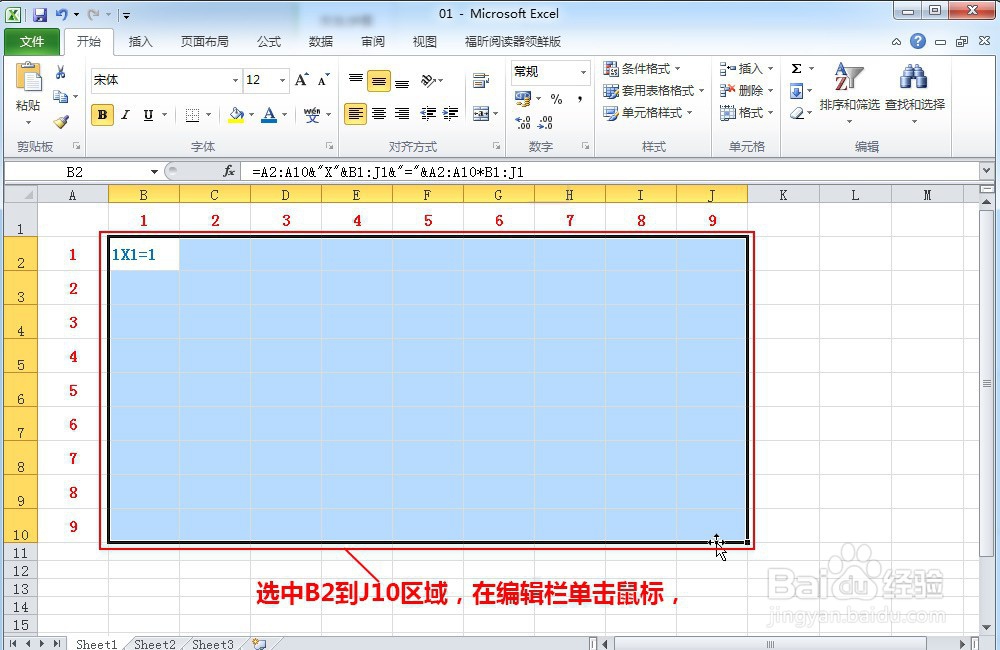1、打开excel,打开如下表格。第一种方法是使用excel的混合引用的方法在B2单元格输入=A2&"X"&B1,注意:函数中使用的文字或者符号,要用英文的引号媪青怍牙""引起来,而且前后还要加上连字符&,这样才能连接。因为A2在往下复制的时候行数需要递增,往右复制的时候又要保持在A列所以在A2的A前面添加$,变成$A2因为B1在往右复制的时候列数需要递增,往下复制的时候又要保持在第1行所以在B1的1前面添加$,变成B$1
2、确认输入之后,我们就会得到1X1然后在=$A2&"X"&B$1之后再输入&"="&最后输入结果$A2*B$1,整个公式就是=$A2&"X"&B$1&"="&$A2*B$1得到1X1=1向右向下复制公式就会得如图所示的九九乘法表。
3、现在我们在原来公式的基础上添加一个IF函数如果行数小于列数,$A2<B$1,就显示为空白=IF($A2<B$1,"",$A2&"X"&B$1&"="&$A2*B$1)再次向右向下复制公式就会得到我们想要的九九乘法表
4、第二种方法是使用excel的数组的方法在B2单元格输入:=A2:A10&"X"&B1:J1&"="&A2:A10*B1:J1也就是一个纵向数组A2:A10和一个横向数组B1:J1相乘确认得到1X1=1
5、选中B2到J10区域,在编辑栏单击鼠标,然后按Ctrl+Shift+Enter确认,就会得到如图所示的九九乘法表。
6、现在我们在原来公式的基础上添加一个IF函数如果行数小于列数,A2:A10<B1:J1,就显示为空白=IF(A2:A10<B1:J1,"",A2:A10&"X"&B1:J1&"="&A2:A10*B1:J1)然后按Ctrl+Shift+Enter确认,就得到我们想要的九九乘法表